毋庸置疑,多媒体文件在当今生活中占据着举足轻重的地位。无论是运动时播放喜爱的音乐专辑,还是在通勤途中观看精彩电影,多媒体娱乐已成为我们日常生活中不可或缺的一部分。随着科技的飞速发展,这些活动已经逐渐转移到线上。只要有网络连接,我们几乎可以随时随地享受多媒体带来的乐趣。

如果您想第一时间聆听喜爱的歌手最新发布的专辑,Spotify、Deezer和YouTube Music等流媒体音乐平台可以满足您的需求。而如果您想在家中连续观看电视节目,Netflix、Amazon Prime Video、HBO MAX和Hulu等视频流媒体服务则是您的理想选择。
但是,如果您的设备性能足够强大,可以播放各种多媒体内容,但却无法连接到互联网,或者您身处一个没有网络覆盖的偏远地区,例如在树林中的小屋里,并且附近没有可以分享WiFi密码的浣熊,该怎么办呢?
这时,视频下载器应用程序就派上了用场。在过去,能够找到一款可靠的视频下载工具就像发现了一块金子一样令人兴奋。因为当时很难找到一款既能快速下载高清电影,又不带水印,并且不限制下载时长的工具。那时,很多工具只允许用户下载每个文件的前五分钟。
尽管现在互联网连接似乎无处不在,但视频下载器在今天仍然有用。正如我们前面所提到的,有些设备可能无法连接到互联网,或者可能不支持像Spotify或Netflix这样的流媒体应用。在这种情况下,您可以使用视频下载器应用程序在这些设备上离线欣赏您喜爱的内容。
什么是视频下载器?
视频下载器的功能与其所属的程序类别密切相关:它们主要用于从互联网上下载各种类型的内容,以便用户在没有网络连接的情况下也可以欣赏这些内容,从而避免缓冲、连接问题、速度减慢、丢包和延迟等问题。
虽然听起来有些多余,但并非所有的视频下载器都具有相同的目的。有些下载器会尝试在其核心功能之上增加其他功能,例如文件转换、自动文件同步或视频编辑实用程序,以增强用户体验。
虽然视频下载器可能不像以前那样流行,但它们并没有消失。相反,它们暂时淡出人们的视线可能反而让开发者有更多的时间和精力去创新,为最终用户提供更强大的功能。一段时间以前,只有少数几个流行的视频下载器,用户往往会聚集在这些有限的选择中。
现如今,只要在您常用的搜索引擎上进行搜索,您就可以找到数百种类似的工具。这使得最终用户开始感到困惑,他们可能会开始思考什么样的视频下载器才是好用的,以及如何知道自己是否找到了性价比最高的选择。
不过,不用担心。我们为您整理了一份市场上最佳的视频下载器列表,并详细介绍了它们最重要的功能。在创建这份列表时,我们考虑了多个标准,以帮助您简化选择过程。以下是我们选择视频下载器的标准:
| 不会显著降低系统速度 |
| 与您的网络连接速度匹配,并能及时下载视频 |
| 提供诸如文件转换和批量处理等附加功能 |
| 兼容尽可能多的多媒体网站 |
| 用户界面友好且直观 |
| 易于配置,即使是新手也能上手 |
| 支持多个输出设备(与输出文件兼容) |
| 物超所值 |
免责声明:如果您决定使用视频下载器来获取在线内容以便在没有网络连接的情况下欣赏,请确保您从中下载音频/视频文件的网站允许此类活动,并且您的下载行为没有违反任何法律。我们不宽恕或鼓励侵犯版权的行为,建议您只下载免费且无版权的内容。
快速浏览:Windows系统最佳视频下载器
VideoProc:是一款面向视频爱好者的多功能工具箱,集成了多媒体下载功能、文件转换和各种视频编辑功能,例如剪切、裁剪、合并以及为文件添加效果。它还支持硬件加速,无论您是下载视频、以各种方式编辑视频,还是将其转换为您喜欢的格式,它都能为您提供快速的处理结果。
Any Video Converter:是一款名副其实的视频处理工厂,具有多种功能,包括从大量受支持的网站下载您喜欢的视频内容,以多种方式编辑视频内容,以及将其转换为多种格式。它还可以录制屏幕和/或网络摄像头的视频、转换DVD以及从您喜爱的网站下载音乐。
4K Video Downloader:顾名思义,这款软件专门用于下载4K视频。如果您曾经尝试下载在线4K视频,您可能知道在保持视频质量的同时下载它们是一件非常困难的事情。4K Video Downloader可以帮助您下载YouTube播放列表、整个频道,以及从在线电影中提取字幕,同时保持原始质量,即使是4K视频也不在话下。
Allavsoft – 视频和音乐下载器:可以从各种网站将视频和音频内容下载到您的电脑。只需将该程序指向您喜欢的音乐或视频文件,让它运行即可。该程序还具有转换实用程序,可帮助您将内容转换为您喜欢的格式,并具有视频文件合并功能。
ByClick Downloader:如果简洁是您对视频下载工具的诉求,那么ByClick Downloader应该是您的首选。凭借令人印象深刻的受支持网站列表、频道和播放列表下载支持以及高达4K的质量支持,该程序不仅可以帮助您在电脑上下载所需的视频,还可以快速下载它们,而不会影响视频质量。
Freemake Video Downloader:Freemake Video Downloader不仅可以从YouTube下载视频,还可以在其他数千个类似的网站上使用。您可以下载各种格式的视频,包括WebM、MP4、3GP和FLV,并在您的电脑上将视频和音乐文件下载为MP3文件。该程序可以保留原始文件的质量,因此您无需在下载期间或之后进行任何额外的调整。
YTD Video Downloader:YTD Video Downloader不仅是一个简单的视频下载工具,还包含转换功能,因此您可以享受各种格式的您喜爱的多媒体内容。此外,虽然它的名字可能会让您误以为它只适用于YouTube,但YTD Video Downloader也可以在其他几个网站上运行。您只需提供视频链接,它就可以完成所有的繁重工作。
aTube Catcher:是一款流行的视频下载器,还能够录制您的屏幕并将其保存为高质量的视频文件。该应用程序集成了流捕获器、下载实用程序、屏幕录像机、视频转换器、DVD/BluRay/CD创建器以及录音机。如果您需要一款多合一的多媒体管理工具,aTube Catcher可能正是您所需要的。
如果您对我们上面简要介绍的工具不太满意,请不要担心。我们将在以下部分中为您提供每个程序的更完整介绍,以便您可以更好地了解它们的功能,从而简化您的选择过程。
8款最佳PC视频下载器
请注意,以下程序并非全部免费使用,但我们尽量只选择那些能够提供最佳性价比的程序。此外,我们列表中的所有视频下载器都有免费试用版,您可以在购买许可证之前测试它们的功能。
1. VideoProc
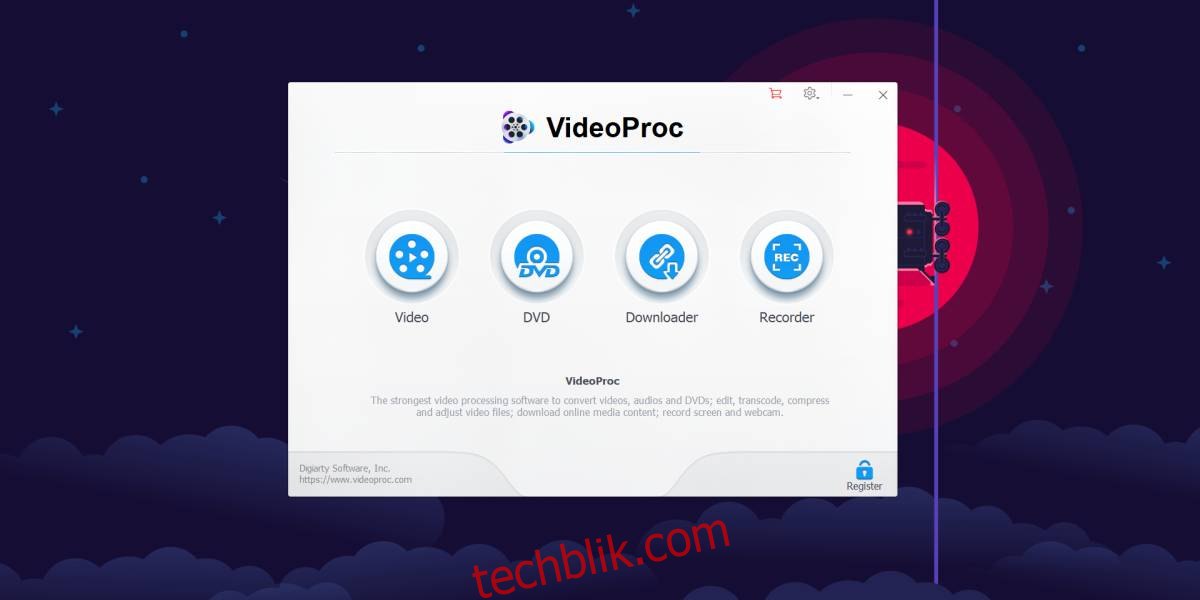
VideoProc是市场上最好的程序之一。它不仅可以帮助您从各种来源下载视频内容到您的电脑,还可以通过编辑、剪切、裁剪或合并等方式对其进行修改,或者将其转换为不同的格式,以便可以在您想要的设备上播放。
我们在这里主要关注下载功能,因为您访问此页面的目的很可能是为了寻找一款可以将高质量的多媒体文件轻松下载到您的电脑的程序,对吗?
VideoProc有一个内置的媒体下载器模块,可让您从1000多个受支持的网站下载视频内容。此外,您还可以使用此程序将M3U8、音乐或整个播放列表和频道下载到您的电脑。您只需要将程序指向您想要下载的内容即可。
如果您已经有一个需要下载的文件列表,您可以将其提供给VideoProc,并让它自动处理。由于其批量文件下载功能,您只需要设置好程序进行下载,然后就可以回来享受成果(也就是您下载的文件)。
例如,您可以从YouTube下载“稍后观看”播放列表,然后在您的电脑上离线观看,避免广告、缓冲和其他中断,最重要的是,您可以享受想要的质量。如果某些内容在您的地区不可用,也不必担心。
VideoProc支持代理服务器,可以掩盖您的物理位置,即使因为地理封锁或其他类似限制而无法使用某些视频,也可以下载这些视频。
您还可以使用VideoProc来获取下载到电脑的电影和电视剧的字幕。最后但同样重要的是,VideoProc是一款多功能工具。除了可以让您从各个网站下载您喜欢的视频文件外,您还可以使用它来录制直播流,这样您就不会错过您喜欢的球队的比赛、重要新闻或其他对您重要的在线流媒体活动。
值得一提的是,VideoProc有一个试用版,您可以在考虑购买之前下载并体验其功能。但是,与其他试用版一样,一些最重要的功能受到了限制,因此如果您坚持使用试用版,您将无法充分利用VideoProc的功能。
2. Any Video Converter
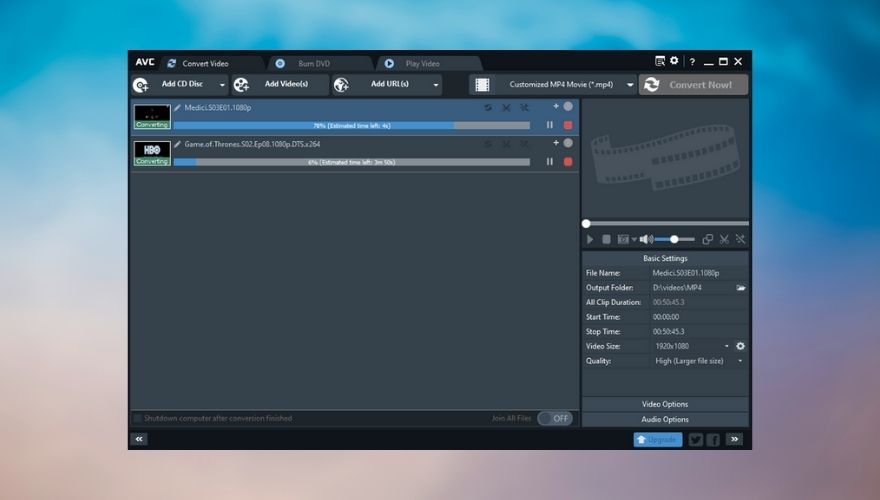
这个名字可能会让您误以为它与多媒体内容下载无关,但我们向您保证,由于它还具有多种功能,因此它是市场上最好的视频下载器之一。正如您可能已经猜到的那样,Any Video Converter不仅可以帮助您将视频下载到电脑,还可以转换视频,这非常方便。
它可能没有我们其他一些推荐的工具支持那么多的网站,但它可以快速有效地完成工作。支持的网站包括YouTube(当然)、Vimeo、Metacafe、Dailymotion、Facebook、Niconico和Howcast。不幸的是,它不支持Netflix。此外,我们也不确定以非官方方式下载Netflix视频是否合法。我们很确定它不是合法的。
无论如何,让我们回到Any Video Converter的功能上来。每当您想将特定视频文件下载到电脑时,您可以选择其质量配置文件和格式,从而轻松地下载准备好在兼容设备上播放的内容。例如,如果您需要下载可以在PS4上播放的视频,只需确保选择与您的游戏机兼容的格式和分辨率组合即可。
此外,Any Video Converter还支持多个音乐网站,因此,如果您需要一个既可以下载视频又可以下载音乐的程序,那么您可能会很幸运。下载内容后,您可以使用Any Video Converter的编辑和个性化功能,包括修剪、裁剪、切割边框、旋转剪辑、调整亮度和对比度,以及添加字幕或水印,根据自己的喜好进行编辑。
如果您对结果感到满意,您可以将下载的视频导出为原始格式,或者您可以选择其他格式以使其与一些比较特殊的设备兼容。该工具还支持批量视频转换,依靠硬件加速来加快处理速度,还可以执行屏幕录制,并能够使用您下载的文件(或其他文件)创建DVD。
尽管Any Video Converter的付费(终极)版本非常强大,但您会很高兴得知还有一个完全免费的版本。您可以使用它,但您应该会遇到一些功能限制。但是,就下载在线内容而言,我们很确定免费版本和付费版本在功能上没有太大的区别。
3. 4K Video Downloader
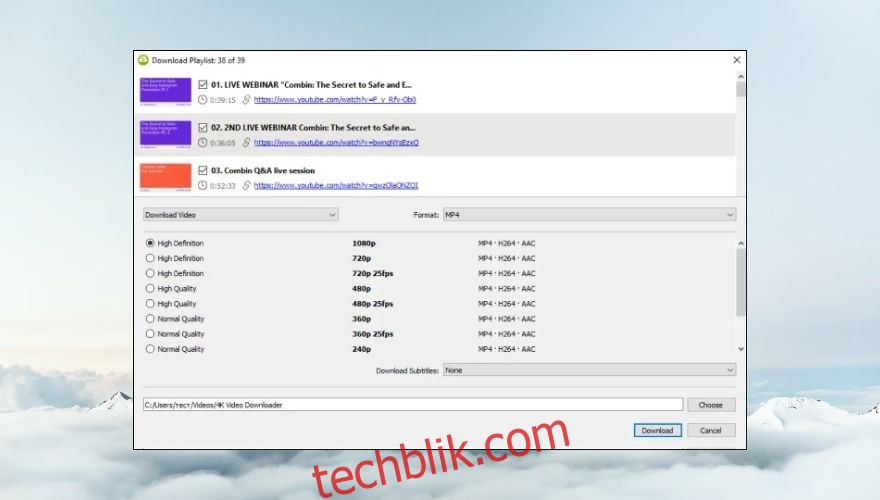
简洁明了,4K Video Downloader正如其名。如果您一直在寻找一款毫不妥协、用户友好且直观的工具,即使是新手也能轻松地在线下载视频,那么4K Video Downloader正是您所需要的。我们绝对不是在夸大,您无需执行复杂的配置步骤即可在电脑上下载视频。
您所要做的就是从浏览器中复制链接,然后单击应用程序中的“粘贴链接”按钮。当然,您必须选择质量配置文件和分辨率,如果您以前不熟悉格式和分辨率,可能会感到有点困惑。
但是,我们发现将质量配置文件保留为原始质量会产生很好的效果。如果您尝试下载的视频是以4K质量上传的,而您正在以原始质量下载它,您最终会在电脑上获得一个4K视频,这绝对很棒。
更重要的是,这并不是4K Video Downloader唯一强大的功能。首先,它支持大量的网站,包括但不限于YouTube、Facebook、Dailymotion、Tumblr、Flickr、SoundCloud、Vimeo和TikTok。您还可以使用它从YouTube Gaming和Twitch下载完整的直播流。
如果您有权访问私人YouTube视频和播放列表,并希望将它们保存在电脑上以便离线观看,那么4K Video Downloader也能为您提供帮助。如果您找到一个完美的3D立体视频或360度视频,并迫不及待地想要在您的VR头盔上观看,4K Video Downloader可以帮助您下载它们,而无需将它们转换为简单的2D格式。
如果由于地域限制或其他类似限制(例如,ISP或网络限制)导致您所在地区的某些视频或音乐文件不可用,4K Video Downloader可以通过使用内置的代理支持来帮助您绕过这些限制。
最后但并非最不重要的一点是,该应用程序不是免费的,所以如果您想充分利用它提供的所有功能,您必须付费购买。但是,如果您不是那种在尝试之前就购买的人,您可能会很高兴得知有一个免费试用版可供您决定4K Video Downloader是否适合您的需求。
4. Allavsoft – 视频和音乐下载器
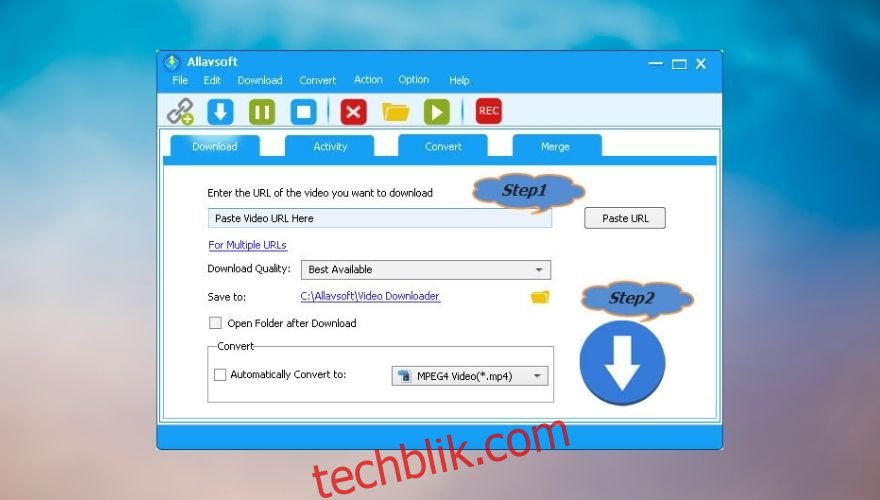
Allavsoft – 视频和音乐下载器是一款简单的两步式程序。您只需将要下载的视频(或音乐)文件的链接粘贴到程序中,然后单击大大的“下载”按钮即可。
该程序会自动选择最佳的可用下载配置文件,因此您无需担心下载到电脑上的多媒体文件质量不佳。当然,这并不是说如果您愿意,您就不能更改下载质量设置。
此外,在主窗口的底部,您还可以找到一个转换工具,可让您将下载的内容转换为您想要的任何格式,只要它在受支持的列表中即可。如果您希望文件保持原始格式,只需确保在单击“下载”按钮之前未选中“自动转换”框。
Allavsoft – 视频和音乐下载器支持1000多个网站,您可以从中下载内容,例如eHow、Twitter、Facebook、YouTube、Spotify、Dailymotion、Metacafe、Crunchyroll、Deezer、SoundCloud、ABC iView、Udemy、FunnyOrDie、LiveLeak、MegaVideo和Live。
如果您刚刚下载了一个视频文件,并且只想听它的音轨,无论是歌曲、播客还是有声读物,您都可以使用此程序从视频文件中提取音频,而无需花费太多力气。只需确保选中“转换”框,并从下拉菜单中选择您喜欢的音频格式即可。一旦您开始下载过程,Allavsoft – 视频和音乐下载器将处理所有事情,并在完成后为您提供音频文件。
您没有太多时间?不用担心,因为Allavsoft – 视频和音乐下载器可以批量处理下载请求,因此您只需将要下载和/或转换的内容排队,然后让应用程序完成所有繁重的工作。在该过程结束后,您会收到通知,这样您就不会错过任何事情。
您还可以从程序在下载或转换过程结束后可以执行的一系列操作中进行选择,例如关闭计算机、重新启动、注销、休眠或将其置于睡眠模式。这样您就可以让您的电脑自动运行,然后继续处理其他事情。
一些视频下载器常见的问题是它们也会下载广告。Allavsoft – 视频和音乐下载器可以检测到这些广告,并且不会下载它们,因此您可以享受干净、无广告的收听/观看体验。
尽管Allavsoft – 视频和音乐下载器是一款高级工具,这意味着您必须付费才能使用它,但它还为您提供了一个免费试用版,您可以使用它来确定该程序是否适合您的需求。但是,试用版的功能非常有限,您每天最多只能使用它下载5个视频,并且它只会转换或合并不超过5分钟的文件。
5. ByClick Downloader
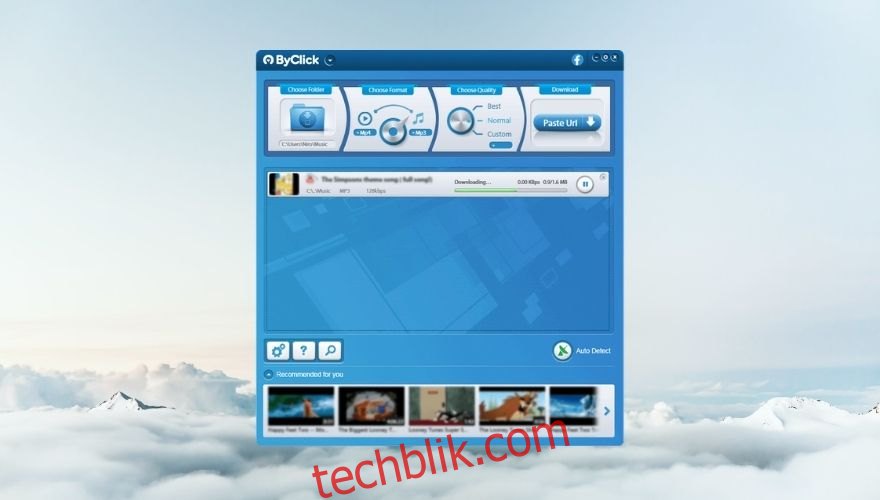
ByClick Downloader是一款快速、轻量级的工具,可让您以简单直观的方式从各种网站下载您喜欢的视频和音频内容。它目前支持40多个网站,包括Dailymotion、Video、Facebook和YouTube,并支持多种格式,如AVI、MP4、MP3和HD。
您可以使用此工具下载单个内容,例如单个视频文件或您一直想下载的歌曲,但您可能会惊讶地发现ByClick Downloader还可以下载整个YouTube频道和播放列表,甚至整个Instagram页面。操作也非常简单,您只需将程序指向您要下载的内容,让它完成剩下的工作。
与我们列表中的其他视频下载器相比,ByClick Downloader缺乏视频编辑功能,但这实际上是一件好事。您需要的是一款能够帮助您从各种网站下载视频到电脑的工具,而ByClick Downloader正好可以满足您的需求。当然,它还可以将文件转换为不同的格式,但我们认为这是下载过程的重要组成部分。
无论如何,让我们回到该程序的功能。ByClick Downloader可以下载4K和8K质量的视频,这令人印象深刻。其他分辨率包括720p和1080p,但我们相信您更喜欢8K。此外,您可以将下载的视频/音频文件转换为MP4、FLV、AVI、MP3、WMV、WebM、MKV、3GP、AAC、WAV和M4A。
该程序也非常易于使用。我们将向您介绍一些有关操作其主窗口的信息,然后介绍一个可以简化整个过程的奖励功能。
ByClick Downloader的主屏幕由几个组织整齐的部分组成。您可以选择输出目录(文件将下载到的位置)、您选择的格式、质量配置文件,或者定义您自己的参数。最后,您可以单击一个不言自明的按钮,粘贴您要下载的文件的URL。听起来不错吧?
我们最后要介绍的额外功能是您可以从ByClick Downloader的主窗口启用的自动检测模式。它看起来像一个卫星天线,启用后应该会变成绿色。此功能的作用是自动检测您当前访问的页面上的任何视频,并为您提供下载视频或MP3文件的选项。
检测到的待下载内容也会在对话框屏幕中显示标题,因此您不会意外下载视频广告或GIF。此功能在Chrome、Firefox、Edge和IE浏览器上运行良好,您也可以在其他浏览器上试用。
现在让我们谈谈价格。正如您所料,像ByClick Downloader这样优秀的工具并非免费提供,但好消息是它的价格非常合理。但是,如果您不想付费,您仍然可以免费使用它,但会受到一些限制。您可以获得完整的1天试用期(临时),过期后,您将无法使用此工具执行各种操作,例如下载Facebook私人视频、屏蔽广告或剪切下载的MP3来制作铃声等。
6. Freemake Video Downloader
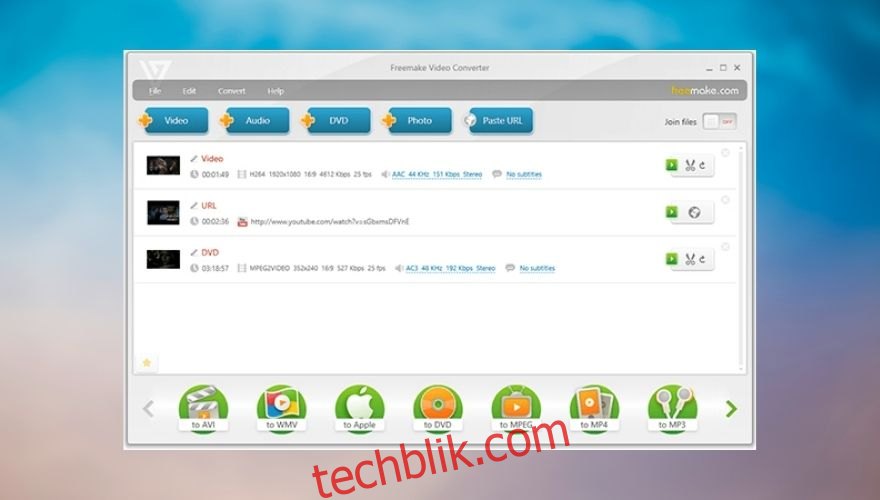
Freemake Video Downloader是这个领域中最老的品牌之一。它已经存在了大约10年,最棒的是您可以免费使用它。不幸的是,这确实带来了一些或多或少的麻烦限制,因此我们不建议您坚持使用免费版本。
官方网站只显示“免费下载”按钮,没有提及任何高级服务、定价信息或可用计划。这可能会让您认为可以下载该程序并在闲暇时充分使用它。但实际上并非如此。
您只能从实际程序中访问的高级套餐允许您升级到“turbo无限下载”,这让我们相信免费版本会限制下载速度、视频导出到Google Drive和Dropbox、下载高清视频格式、MP3和AVI转换,以及视频开头和结尾缺少Freemake的闪屏。
只要您能接受这些限制,您就可以坚持使用免费版本。否则,您必须升级到高级套餐。现在让我们来谈谈Freemake Video Downloader的功能。您可以使用此工具从据称10,000个网站下载视频,包括Facebook、YouTube、Twitch、Dailymotion、Veoh、LiveLeak和Flickr。
Freemake Video Downloader可以下载视频和音频文件,并将其转换为MP4、3GP、WebM、FLV、AVI、MKV和WMV格式。此外,它还支持多种设备,因此在下载视频后,您可以将其转换为您喜欢的播放设备支持的格式,例如您的iPhone、Amazon Kindle Fire甚至您的PSP。
该程序可以下载单个YouTube视频,但您也可以使用它下载用户的播放列表、完整电影、电视节目、图表、整个用户频道、嵌入视频,甚至是设置为私有的视频。
要下载视频,您只需复制其URL,启动程序,然后单击“粘贴URL”按钮将其提供给应用程序。完成后,您可以从上下文菜单中选择质量配置文件,在“仅下载”和“转换为”选项之间进行选择,在您的电脑上定义目标路径,然后单击“下载”按钮。
所有下载都会显示在主屏幕的主要部分,因此您可以跟踪它们的进度,快速导航到它们的目标文件夹,甚至直接从应用程序中播放。如果您发现您所在地区不可用的视频,Freemake Video Downloader提供代理支持来绕过这些限制并为您下载被阻止的内容。
您还可以在下载过程结束后自动将视频上传到Dropbox或Google Drive,但这属于高级功能,因此如果您坚持使用Freemake Video Downloader的免费版本,您将无法使用此功能。
7. YTD Video Downloader
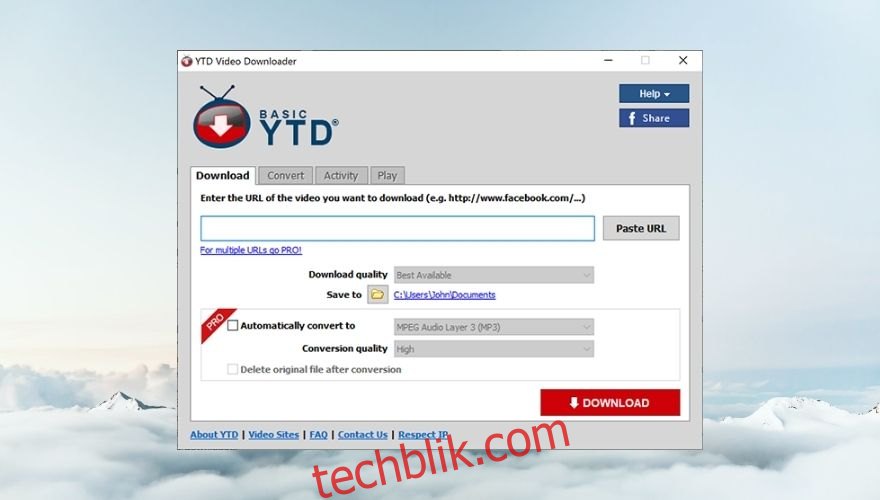
YTD Video Downloader是一款视频下载工具,您可以从它的名字中了解到,您可以使用它从各种受支持的网站下载多媒体内容。您可以下载的内容包括视频、音频文件,以及整个播放列表,这绝对是一个加分项。此外,您可以将下载的视频转换为MP3,以提取其音频内容而不会降低质量。
该程序支持从50多个网站下载视频和音频内容,包括YouTube、TikTok、Bing、Vimeo、Metacafe、LiveLeak、Facebook和Dailymotion。但是,如果您想从不受支持的网站下载视频,您可以在YTD Video Downloader的官方页面上提出请求,并希望得到最好的结果。
该工具具有一个简单的界面和一个相当过时的主题,但我们不应该在这里讨论它的外观。主屏幕由几个部分组成,您可以通过单击相应的标签轻松地浏览这些部分。要下载视频,您首先必须找到它并复制其URL。在剪贴板中获得URL后,只需单击“粘贴URL”按钮将其粘贴到YTD Video Downloader主屏幕的指定字段中。
在您的电脑上选择质量配置文件并定义目标路径后,您可以点击“下载”按钮开始下载过程。您可能会注意到,如果您是免费用户,则无法使用内置的转换工具,因此您必须在视频下载过程完成后单击“转换”标签来使用手动转换工具。
要转换视频,您必须选择项目,从下拉菜单中选择输出格式,选择转换质量配置文件,然后选择电脑上的目标路径。此过程的其他选项包括在转换后删除原始文件、用转换后的文件替换原始文件、使用与下载文件相同的输出文件夹、更改音量以及通过定义开始时间和结束时间来剪切视频。
YTD Video Downloader带有一个活动部分,因此您可以密切关注应用程序内发生的下载或转换过程。最后但并非最不重要的一点是,播放部分可用于直接从应用程序中播放下载的视频或音乐文件,使用其内置的多媒体播放器。
虽然有一个免费版本的YTD Video Downloader,您可以随意使用,但值得注意的是,该试用版的功能非常有限。因此,您将无法同时选择和下载多个视频,没有下载加速(可能在免费应用程序中速度受到限制),下载后没有自动文件转换,您将在安装过程中收到二次优惠应用程序。
8. aTube Catcher
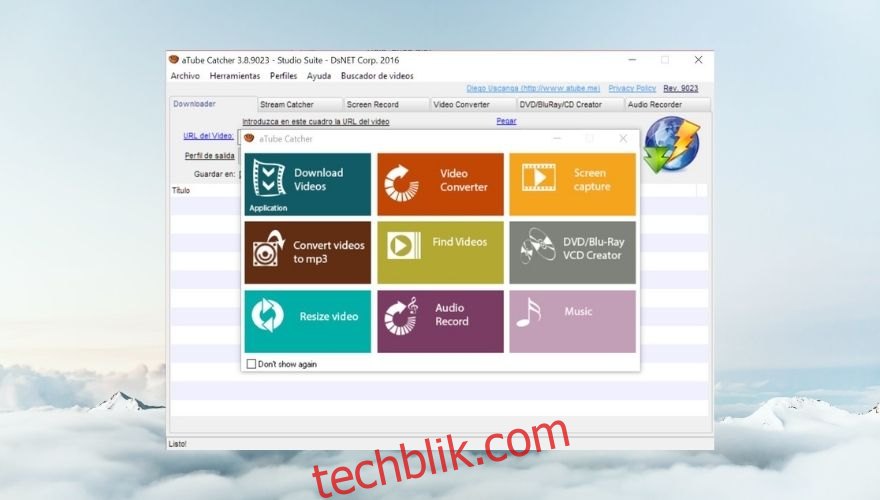
aTube Catcher不仅是一个高效的多媒体内容下载器,它还可以作为您无法下载的文件的屏幕录像机,例如直播和网络研讨会。此外,如果您担心将媒体文件下载到电脑会占用太多带宽,您可以使用屏幕录像机。
该程序支持Facebook、YouTube、Dailymotion、Metacafe和Vimeo等多个网站。即使您发现不支持的网站,您也可以利用屏幕录制功能下载您感兴趣的内容。
下载或录制特定视频后,您可以将其转换为各种支持的格式,包括XviD、MP4、MP3、AVI、3GP、3G2、WMA、MP2、GIF、FLAC、WAV、MPG、OGG、VOB和移动格式。此外,此应用程序还支持使用设备配置文件转换媒体文件,从而使输出与各种设备兼容,包括MP4播放器、手机、智能手机、DVD、VCD、MP3、iPhone、iPad、iPod、GPS设备和PSP。
如果您需要使用刚刚下载的文件创建DVD,aTube Catcher也可以帮助您完成此操作,而无需依赖第三方服务。如果您的光驱支持写入这些存储介质,您也可以使用此功能以相同的方式创建VCD或蓝光光盘。
还值得一提的是,您可以使用aTube Catcher在线查找视频文件,将视频文件调整为您选择的分辨率,对您喜爱的内容进行录音,甚至使用它来播放音乐。首次打开应用程序时,欢迎对话框将向您展示应用程序的所有功能,您可以使用该对话框以快速便捷的方式访问这些功能。
如果您跳过了对话框,您可以使用应用程序主屏幕上的标签来浏览aTube Catcher的各个部分。虽然其界面可能有点过时,但它非常直观,即使是新手也可以在没有太多困难或以前使用过类似软件的情况下操作它。
您可能会很高兴得知aTube Catcher是完全免费的,因此您无需支付任何费用即可充分利用它。它没有时间限制,其功能也不受任何限制。但是,您可能会不时收到广告,但这种情况并不像您想象的那么频繁。值得注意的是,该项目通过用户的捐赠来维持运营。
最佳视频下载器:总结
总而言之,虽然从固定媒体转向在线流媒体服务是一种普遍趋势,但后者可能会带来令人头疼的问题,包括但不限于缓冲、突然出现的广告、由于连接问题导致的质量不佳,以及在没有网络连接时不可用。
但是,只要视频下载器仍然存在,您就有机会从您喜欢的网站上下载您最喜爱的媒体内容,并将其保存在您的电脑上以供离线使用。大多数下载器还具有转换功能,这对于使下载的内容与几乎所有可播放的设备兼容至关重要。
我们上面的列表包含一些市场上最好的视频下载器。其中大多数都提供免费试用版,您可以使用它来决定是否值得为其高级版本购买许可证。另一方面,请注意,试用版的功能非常有限,并且会阻止您充分发挥这些下载器的潜力。